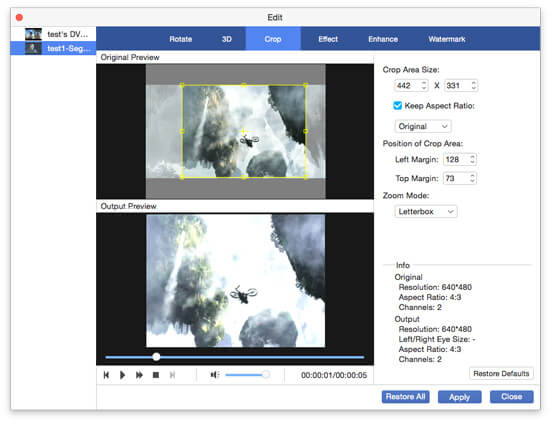SWF er et Adobe Flash-filformat, der bruges til multimedie, vektorgrafik og ActionScript, som indeholder animationer eller applets i varierende grad af interaktivitet og funktion. I øjeblikket er SWF det dominerende format til visning af "animerede" vektorgrafik på Internettet. Det kan også bruges til programmer, ofte browserspil, ved hjælp af ActionScript. SWF-filer kan genereres fra adskillige Adobe-produkter: Flash, Flash Builder (en IDE) og After Effects samt gennem MXMLC, en kommandolinjeapplikationscompiler, der er en del af den frit tilgængelige Flex SDK.
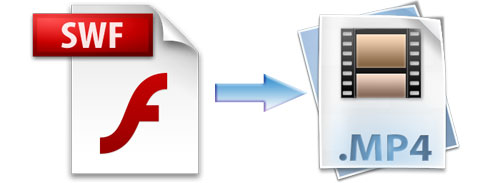
MP4-format er det mest populære og mest udbredte videoformat blandt flere videoformater, som kan understøttes højt af de fleste mainstream bærbare medienheder. Det ville være mere praktisk for dig at konvertere SWF til MP4 og sætte den på enhver videoafspiller til afspilning, da de ikke understøtter SWF-fil. AnyMP4 SWF til MP4 Converter til Mac er den bedste og alsidige SWF til MP4 konvertering software, som kan hjælpe dig med at konvertere SWF filer til MP4 på Mac uden video- og lydtab. Lad os nu vide, hvordan du konverterer SWF til MP4 på Mac med denne professionelle Mac SWF til MP4 Converter-software.
Sikker download
Sikker download
Først og fremmest skal du downloade denne SWF til MP4 Converter til Mac-software herfra og installere den på din Mac, derefter starte programmet og åbne hovedgrænsefladen.
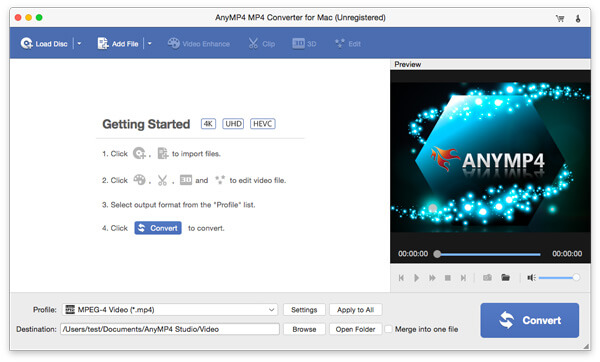
Klik på knappen "Tilføj video" for at vælge SWF-videofilen og føje den til programmet, og du kan klikke på rullemenuen "Tilføj video" for at åbne rullelisten og vælge indstillingen "Tilføj mappe", det giver mulighed for dig at tilføje flere SWF-filer til programmet på samme tid.
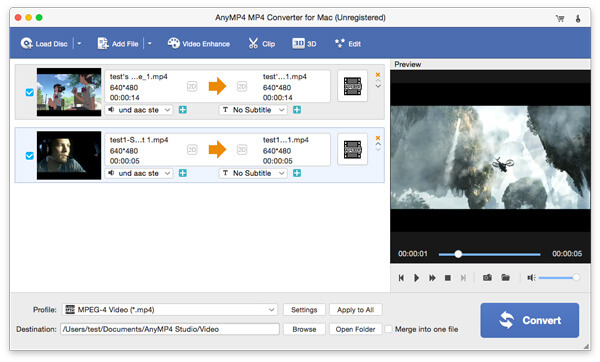
Klik på knappen "Indstillinger" for at åbne vinduet "Profilindstillinger", her kan du nemt tilpasse videoindstillingerne og lydindstillingerne som videoopløsning, videohastighed, billedhastighed, videokoder, billedformat og lydkanaler, samplingshastighed, lydkoder , lydbithastighed.
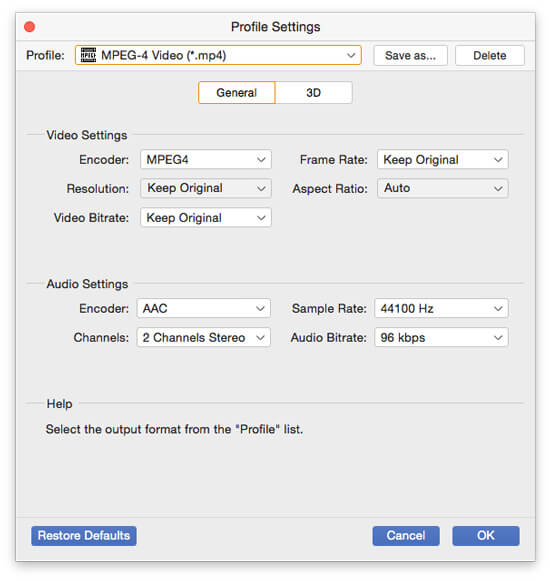
Hvis du vil beskære videorammen, kan du klikke på knappen "Rediger" på værktøjslinjen for at åbne vinduet "Rediger" og derefter klikke på knappen "Beskær" for at åbne kolonnen "Beskær". Nu kan du frit beskære videorammen for at imødekomme dine behov. Beskæringsrammen er den gule linje omkring filmvideoen. Der er otte omkringliggende håndtag på afgrødestellet. Træk bare de omkringliggende håndtag for at justere afgrødearealet. Og du kan justere billedformatet, mens du markerer "Behold billedformat", kan du beskære video under tilstanden Behold billedformat som original, beskæringsområde, 16: 9 eller 4: 3.
Når du er færdig med indstillingerne, kan du begynde at konvertere SWF til MP4 på Mac ved at klikke på "Konverter" -knappen, og den understøtter batchkonvertering, alle videokonverteringsprocesser kan kun afsluttes på kort tid.